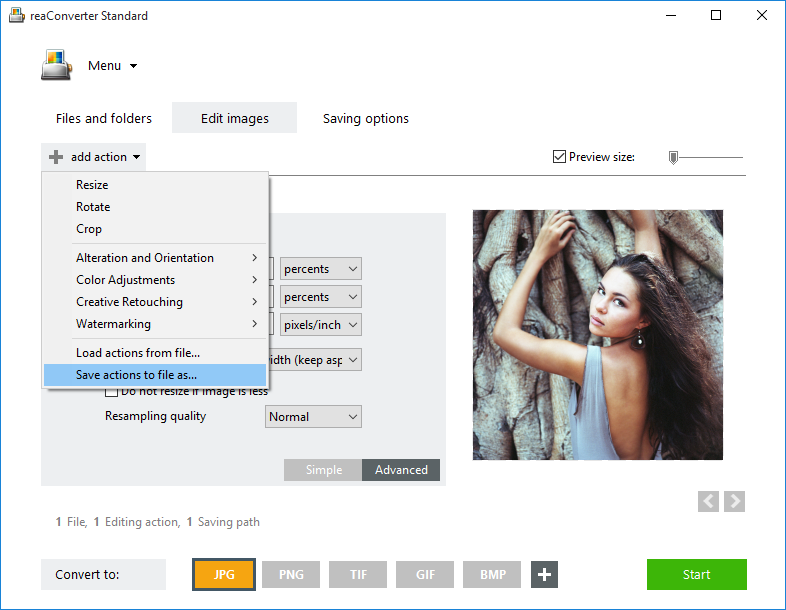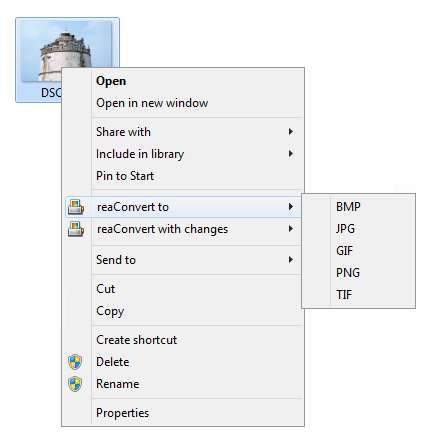
¡Gestionar los procesos básicos de conversión de imágenes con la última versión de reaConverter insume menos tiempo y esfuerzo que nunca! Y ahora ni siquiera tiene por qué abrir el programa en sí: puede gestionar todo desde el Explorador de Windows.
Simplemente navegue y seleccione las imágenes que desea convertir, haga clic derecho y seleccione una conversión normal o una conversión con modificaciones.
Active la integración
Abra reaConverter, vaya al botón de Menú y haga clic en Integración en menús contextuales. Luego asegúrese de que el botón de Activado está seleccionado.
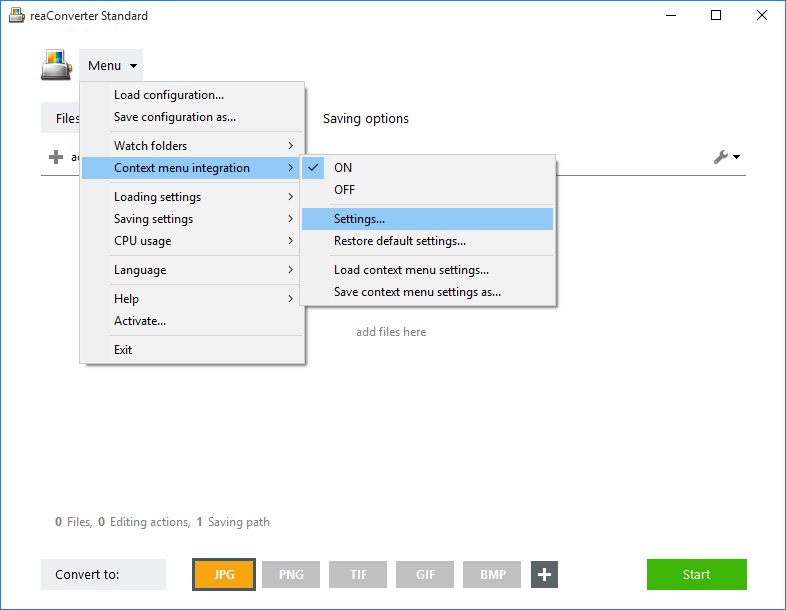
Utilice el menú contextual de Windows
Abra el Explorador de Windows y vaya directamente a la carpeta que contiene las imágenes que desea convertir. Seleccione uno o más archivos de imagen, luego haga clic con el botón secundario del ratón y escoja una de las operaciones de conversión de reaConverter.
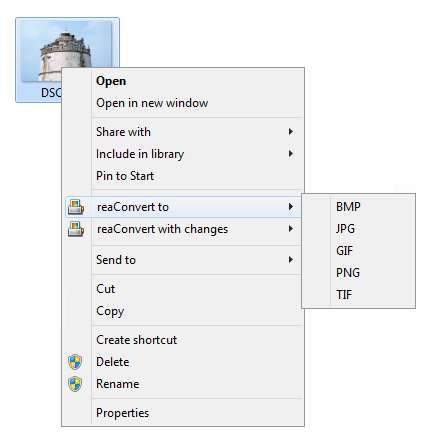
Las opciones predeterminadas permiten convertir imágenes a 5 extensiones más populares (BMP, GIF, TIF, JPG, PNG) y añadir al proceso de conversión algunas de las opciones de edición de imágenes más usadas.
Personalice el menú del botón derecho
Usted puede personalizar estos elementos del menú contextual en cualquier momento volviendo a los ajustes de «Integración en menús contextuales», donde podrá añadir o eliminar determinados tipos de operaciones relacionadas con la conversión, vinculando los archivos de configuración (.cfg) y acción (.act) de reaConverter.
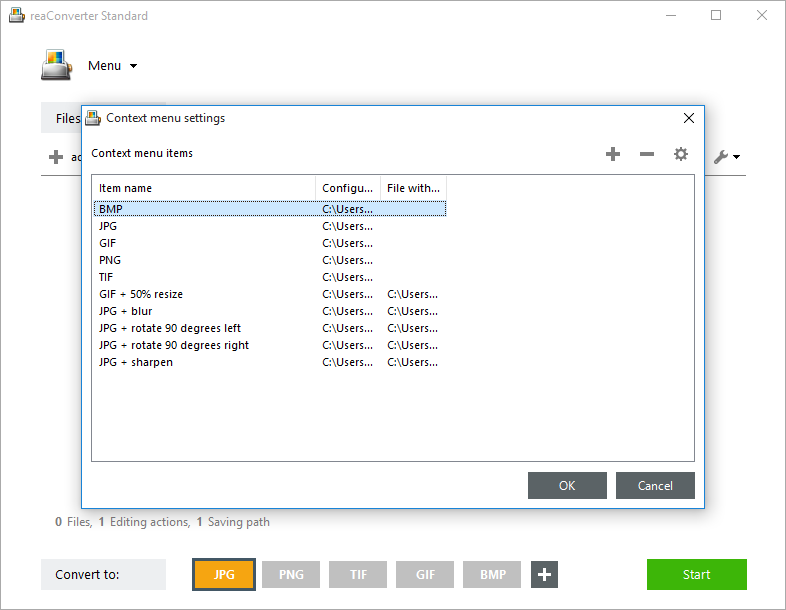
Para agregar una nueva opción, haga clic en el símbolo + y especifique todos los ajustes necesarios en la ventana que aparece: dele un nombre a su nueva opción y navegue por los archivos de configuración y acción preparados.
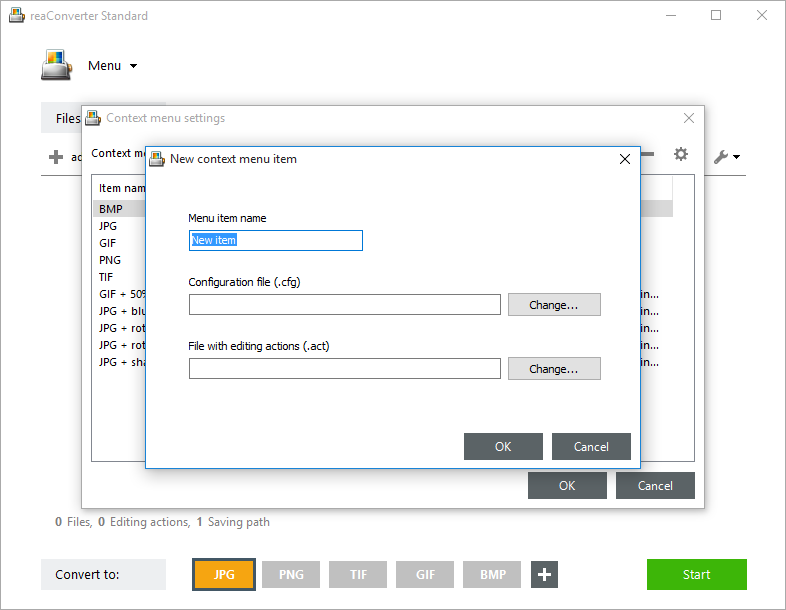
Cree un archivo de configuración .cfg
Un archivo de configuración .cfg transmite información sobre el formato de salida y su configuración, carpeta de destino, ajustes adicionales, opciones de archivo, modificaciones de nombre de archivo y opciones de conversión (color de transparencia, ajustes de carga, etc.). Configure todos los ajustes de reaConverter usando la interfaz principal y guárdelos en el archivo .cfg.
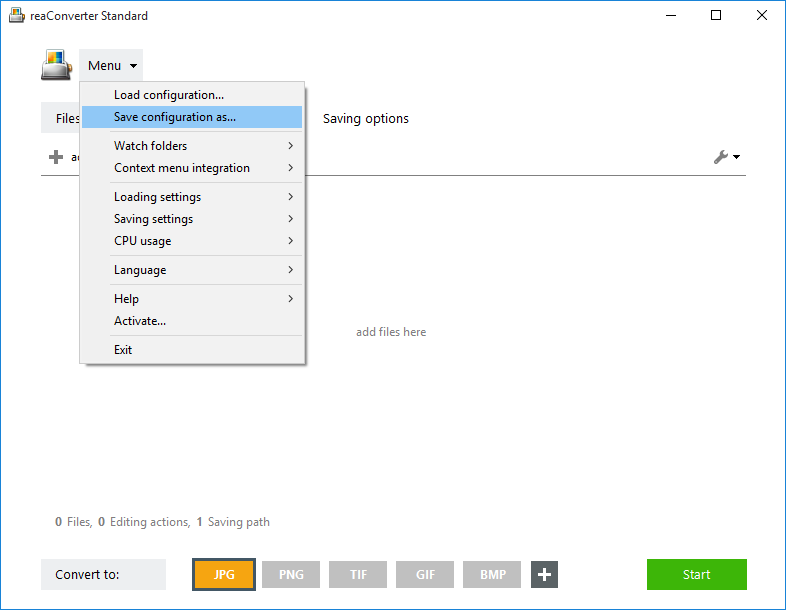
Cree el archivo de acción .act
Los archivos de acción se ocupan de las acciones de edición que usted necesita aplicar. Añada la edición de imágenes y guárdela en el archivo .act.